Use Process Monitor (Procmon) Find the Registry key used in setting a Group Policy Object.ค้นหา Registry ที่ใช้ในการตั้งค่า Group Policy ด้วยโปรแกรม Procmon
| ||||||||||||||||||
การใช้ Procmon มันก็ง่ายดี แต่ผมก็ได้เพิ่มช่องทางการใช้งานที่สะดวกสบายให้คุณได้เลือกอีกทางหนึ่งนั่นก็คือ การดูจาก ตารางเปรียบเทียบการตั้งค่า Group Policy กับ Key และ Value ใน Registry เป็นตารางที่เรียงรายการของ GPO ตามลำดับตามตัวอักษร A - W


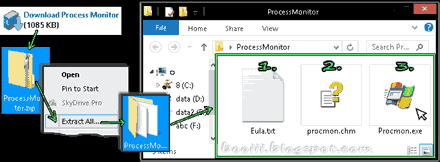

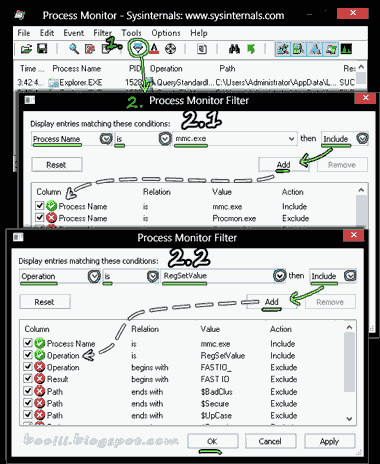


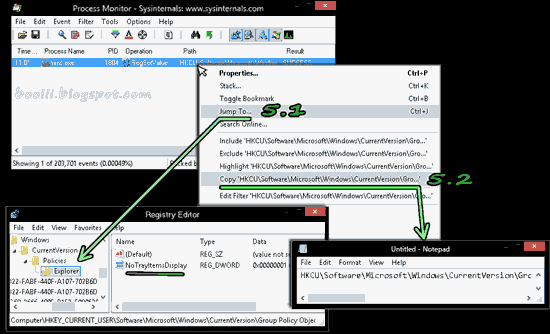
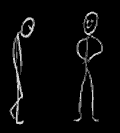



ไม่มีความคิดเห็น :
แสดงความคิดเห็น